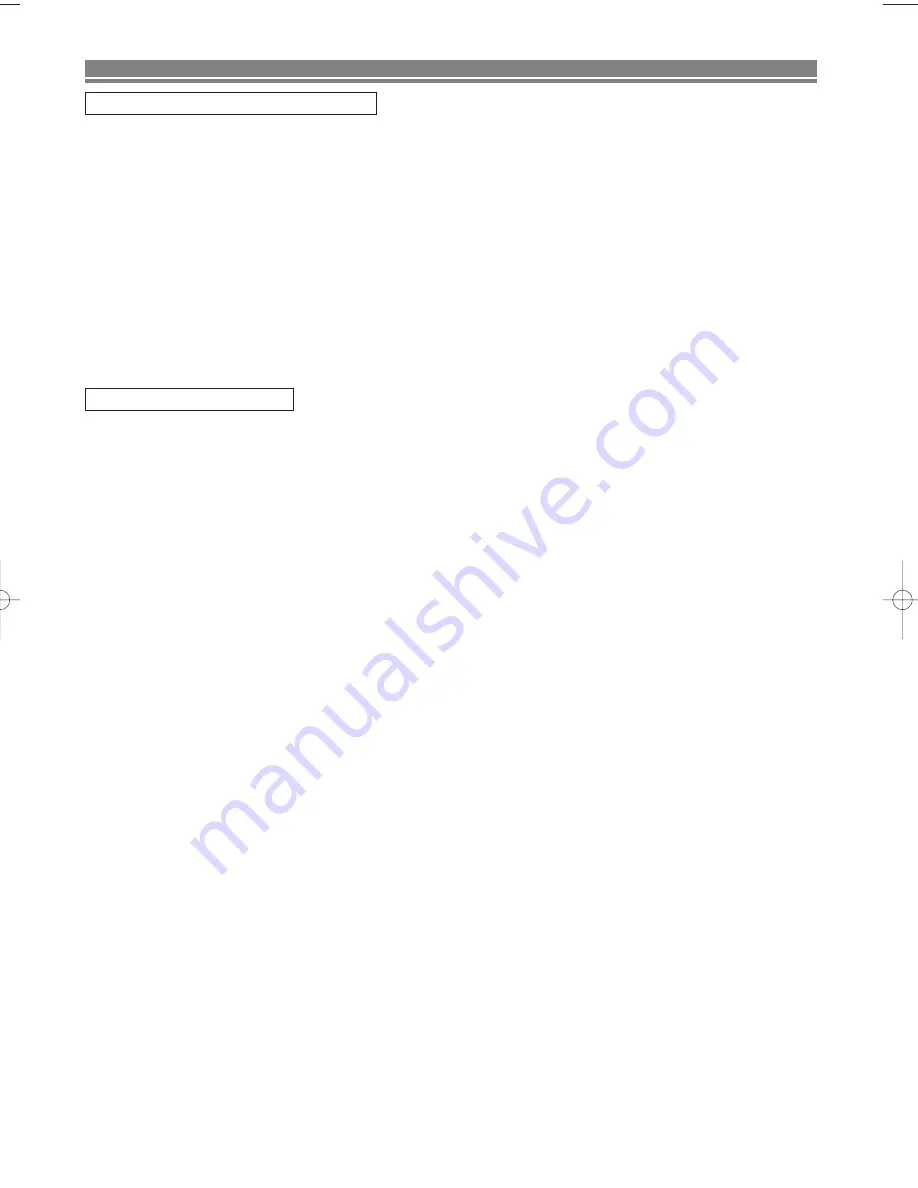
EN
PANEL DELANTERO / VISTA TRASERA
MANDO A DISTANCIA
1. Botón de la alimentación (POWER)
Púlselo para conectar y desconectar la alimentación.
2.
H
/
h
h
Púlselo para volver al capítulo o pista anterior durante la
reproducción; manténgalo pulsado durante 1,5
segundos para hacer la búsqueda en retroceso.
3. Botón de reproducción (PLAY)
Inicie la reproducción del contenido del disco.
4.
g
g
/
G
Púlselo para avanzar al capítulo o pista siguiente
durante la reproducción; manténgalo pulsado durante
1,5 segundos para hacer la búsqueda hacia adelante.
5. Botón de parada (STOP)
Detiene la operación del disco.
6. Botón de abertura/cierre (OPEN/CLOSE)
Púlselo para introducir discos en la bandeja o sacarlos
de ella.
CONTROLES DE OPERACIÓN Y FUNCIONES
Inicia la reproducción desde el principio del capítulo
opista siguiente. Manténgalo pulsado para que la repro-
ducción avance rápidamente.
7. Bandeja de disco (Disc tray)
8. Botón de la alimentación (Display)
Púlselo para conectar y desconectar la alimentación.
9. Cable de alimentación (AC Power Cord)
Conecte a una toma de alimentacion.
10. Toma de salida de audio digital coaxial (Digital audio out)
11. Toma de salida de audio (AUDIO OUT Left/Right)
12. Toma de salida de vídeo (VIDEO OUT)
13. Toma de salida de vídeo componente (COMPONENT
VIDEO OUT)
14. Toma de salida de vídeo S (S-VIDEO OUT)
15. Selector de exploración entrelazada/progresiva
(INTERLACE/PROGRESSIVE SCAN SELECTOR)
Para seleccionar la exploración entrelazada o progresiva.
13. Botón de modo (MODE)
Activa el modo de reproducción programada o el modo
de reproducción aleatoria. Para fijar conexión/desconex-
ión de nivel negro y de virtual rodee.
14. Botón del ZOOM
Amplia parte de una imagen de DVD reproducida.
15. Botón de titulación (TITLE)
Visualiza el menú de títulos.
16. Botón de introducción (ENTER)
Púlselo para aceptar un ajuste.
17. Botón de retorno (RETURN)
Púlselo para volver a la operación anterior.
18. Botones de flechas (
s B K
K L
L
)
Utilícelos cuando haga ajustes mientras ve la visual-
ización en una pantalla de televisión.
19. Botón de MENU Visualiza los menús DVD.
20. Botón de parada (STOP)
Detiene la operación del disco.
21.
g
g
Hace que la reproducción avance rápidamente hasta un
punto deseado.
22. Botones SKIP
H
,
G
Presione para saltar capítulos o pistas.
23. 0-9 Botones numéricos
select numbered items in a menu
+10
use this button to enter number 10 and above
24. Botón de abertura/cierre (OPEN/CLOSE)
Púlselo para introducir discos en la bandeja o sacarlos de ella.
25. Botón del modo de búsqueda (SEARCH MODE)
Púlselo para localizar un punto deseado.
1. Botón de visualización (DISPLAY)
Muestra el estado actual en la pantalla del televisor con
fines de comprobación.
2. Botón de la alimentación (POWER)
Púlselo para conectar y desconectar la alimentación.
3. Botón de AUDIO
Púlselo para seleccionar el modo de sonido o el idioma
de audio deseado.
4. Botón de subtítulos (SUBTITLE)
Púlselo para seleccionar el idioma de subtítulos deseado.
5. Botón de ángulos (ANGLE)
Púlselo para cambiar el ángulo de la cámara y ver desde un
ángulo diferente la secuencia que está siendo reproducida.
6. Botón de repetición (REPEAT)
Repite la reproducción del disco, título, capítulo o pista actual.
7. Botón de repetición A-B (REPEAT A-B)
Repite la reproducción de una sección seleccionada.
8. Botón de cancelación (CLEAR)
Repone un ajuste.
9. Botón de pausa (PAUSE)
Hace una pausa en la operación del disco actual.
10.
h
h
Hace que la reproducción retroceda rápidamente hasta
un punto deseado.
11. Botón de reproducción (PLAY)
Inicie la reproducción del contenido del disco.
12. Botón de preparación (SETUP)
Púlselo para entrar en el modo de preparación o para
cambiar elementos de preparación.
Consulte la figura 1, 2 da la página 6.
Consulte la figura 3 da la página 6.
Selección de Exploración Progresiva (480p o Reproducción Entrelazada 480i)
¡
Si su TV es compatible con exploración progresiva (480p), conecte el TV a las tomas de Salida de Vídeo
Componente del reproductor DVD y ponga el INTERLACE/PROGRESSIVE SCAN SELECTOR de la parte
posterior del reproductor DVD en P (PROGRESSIVE). A continuación, ajuste su TV al modo de exploración
progresiva. Si su TV no es compatible con exploración progresiva, mantenga el INTERLACE/PROGRES-
SIVE SCAN SELECTOR en I (INTERLACE).
¡
Utilice un adaptador disponible en el mercado si las tomas de entrada de vídeo de TV o monitor son del tipo BNC.
¡
Si usted cambia entre PROGRESSIVE/INTERLACE durante la reproducción, la alimentación del reproduc-
tor DVD se desconectará automáticamente. Cuando vuelva a encender el reproductor DVD, se empleará de
nuevo el último sistema de exploración que se encontraba seleccionado.
¿Qué es Exploración Progresiva?
¡
Distinto de exploración entrelazada convencional, el sistema de exploración progresiva de reproductor DVD
provee menos imágenes oscilantes en resolución superior que la de señales de televisión tradicional (480i).
– 17 –
E57S1UD.QX3 02.12.20 9:32 PM Page 17


















